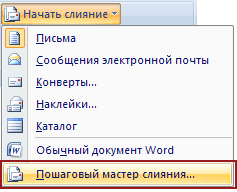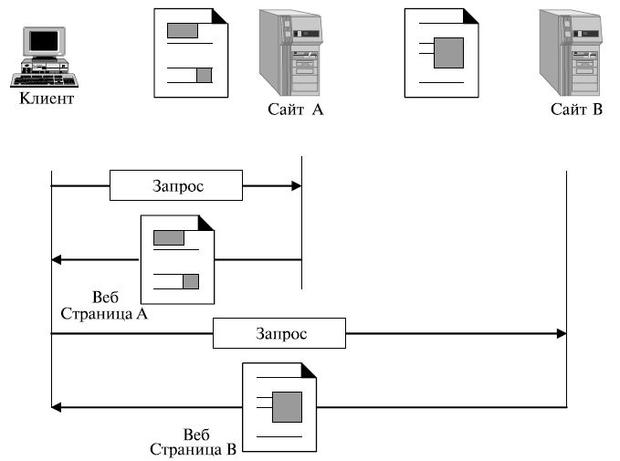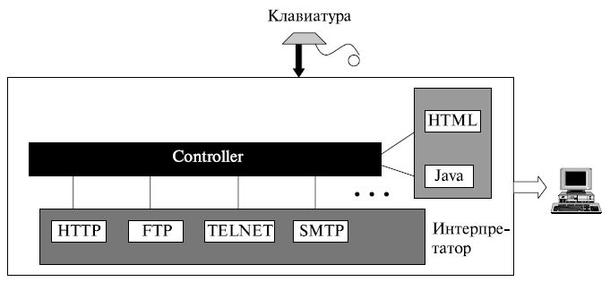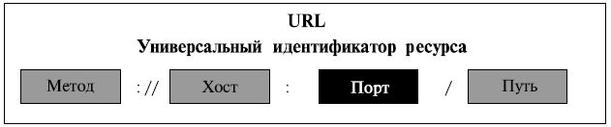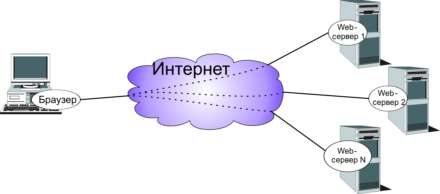Система гипермедиа WWW
WWW (World Wide Web — всемирная паутина) – самый популярный и интересный сервис
Internet сегодня, самое популярное и удобное средство работы с информацией.
Самое распространенное имя для компьютера в Internet сегодня – начинается с www,
больше половины потока данных Internet приходится на долю WWW. Скорость роста
WWW даже выше, чем у самой сети Internet.
WWW – самая популярная
служба. WWW работает по принципу клиент-серверы: существует множество
серверов, которые по запросу клиента возвращают ему гипермедийный документ – документ,
состоящий из частей с разнообразным представлением информации (текст, звук,
графика, трехмерные объекты и т.д.), в котором каждый элемент может
являться ссылкой на другой документ или его часть. Ссылки эти в документах WWW
организованы таким образом, что каждый информационный ресурс в
глобальной сети Internet однозначно адресуется, и документ, который Вы
читаете в данный момент, способен ссылаться как на другие документы на этом
же сервере, так и на документы (и вообще на ресурсы Internet) на других
компьютерах Internet. Причем пользователь не замечает этого, и работает со
всем информационным пространством Internet как с единым целым.
Ссылки WWW указывают
не только на документы, специфичные для самой WWW, но и на прочие сервисы и
информационные ресурсы Internet.
Программные средства WWW являются
универсальными для различных сервисов Internet, а сама информационная система
WWW играет интегрирующую роль.
Некоторые термины,
использующиеся в WWW:
HTML (hypertext
markup language, язык разметки гипертекста) – формат гипермедийных документов, использующихся в WWW для
представления информации. Формат этот не описывает то, как документ должен
выглядеть, но его структуру и связи. Внешний вид документа на экране
пользователя определяется программой – навигатором, и если Вы
работаете за графическим или текстовым терминалом, то в каждом случае
документ будет выглядеть по-своему, но структура его останется неизменной,
поскольку она задана форматом HTML. Имена файлов в
формате HTML обычно оканчиваются на html
(или имеют расширение htm в случае, если сервер работает под MS-DOS или
Windows).
http (hypertext transfer protocol, протокол
передачи гипертекста) – название
протокола, по которому взаимодействуют клиент и сервер WWW.
WWW — сервис прямого
доступа, требующий полноценного подключения к Internet, и более того,
часто требующий быстрых линий связи, в случае, если документы, которые Вы
читаете, содержат много графики или другой нетекстовой информации.
Ограничениями
и недостатками WWW:
Во-первых, соединение между
клиентом и сервером WWW одноразовое: клиент посылает запрос, сервер выдает
документ, и связь прерывается. Это значит, что сервер не имеет механизма
уведомления клиента об изменении или поступлении новых данных.
Следующая проблема WWW – недостаточность
языка описания документов HTML для решения многих задач.
Например, HTML не предусматривает вывод математических
символов, и текста, уменьшенного, по сравнению со стандартным, размера. Эта
задача решается тем же образом, что и предыдущая – разработкой новых версий
языкаNTML и новых типов навигаторов, расширяемых
произвольным образом.
Система гипермедиа WWW (World Wide Web — всемирная паутина) — самый популярный и интересный сервис Интернет сегодня, самое популярное и удобное средство работы с информацией.
Система WWW Архитектура системы
Система WWW Основные компоненты язык гипертекстовой разметки документов HTML (Hyper. Text Markup Language); универсальный способ адресации ресурсов в сети URL (Universal Resource Locator); протокол обмена гипертекстовой информацией HTTP (Hyper. Text Transfer Protocol); универсальный интерфейс шлюзов CGI (Common Gateway Interface).
Алгоритм работы WWW 1. 2. 3. 4. 5. 6. 7. 8. 9. Пользователь вводит URL ресурса (www. w 3. org). Браузер запрашивает у службы DNS IP адрес сервера www. w 3. org. DNS дает ответ 18. 23. 0. 23 Браузер устанавливает TCP соединение с портом 80 сервера Браузер посылает команду GET /hypertext/WWW/The. Project. html Сервер высылает в ответ файл The. Project. html TCP соединение разрывается. Браузер интерпретирует текст HTML документа. Браузер отображает документ в соответствии с описанием содержащися в html файле.
Взаимодействие браузера с сервером WWW
HTML Hyper. Text Markup Language (HTML) — это язык описания содержащейся на WWW информации. HTML файл представляет из себя обычный ASCII текст, содержащий специальные коды, которые обозначают присоединенную к файлу графику, видео, аудио информацию или исполняемые коды среды просмотра информации — Web browser — Java Script, Java Classes. Вся эта информация хранится в файлах на WWW сервере. Когда Web browser получает доступ к этому файлу, он сначала интерпретирует закодированную в HTML файле информацию, а затем представляет для пользователя всю информацию в графическом или текстовом виде Web страниц. Hyper. Text или hyperlinks (гиперссылки), содержит связи внутри текстового документа, которые позволяют пользователю быстро переходить от одной части документа к другой или к другому документу.
Язык гипертекстовой разметки документов HTML Документ HTML представляет из себя набор тэгов. Тэги представляют из себя контейнеры, размещаются: текст; графика; гипертекстовые ссылки; инструкции управления отображением. Пример. в которых Заголовок страницы … …
Текст и» src=»https://present5.com/presentation/36124583_153180245/image-8.jpg» alt=»Пример тэгов HTML Заголовок страницы Текст и» />
Пример тэгов HTML Заголовок страницы Текст и тэги форматирования документа Текст ссылки
HTML — форма (a) HTML код формы заказа. (b) Страница заказа. (b)
URL — Uniform Resource Locator Каждому документу в WWW назначается унифицированный указатель информационного ресурса – URL, который одновременно служит ссылкой на страницу, а также является уникальным именем страницы (документа).
Формат URL выглядит так: protocol: //host. domain[: port]/path/filename Protocol имеет одно из значений, перечисленных ниже: file — файл на вашей локальной системе, или файл на anonymous FTP сервере; http — файл на World Wide Web сервере; gopher — файл на Gopher сервере; WAIS — файл на WAIS (Wide Area Information Server) сервере; news — группа новостей телеконференций Usenet; telnet — подключение к удаленной машине в режиме виртуального терминала.
Недостаток URL указывает на определенный хост. URL не представляет способа ссылки на страницу не указывая ее точного адреса. IETF работает над системой URI (Uniform Resource Identifier) , которую можно считать оббощенным URL указателем.
URI (Uniform Resource Identifier) Формат: схема: //[имя_пользователя: пароль@]адрес_хоста: порт/путь_к_докумен ту/имя_документа Состоит из трех частей: Схема – идентифицирует тип службы, через которую, можно получить доступ к ресурсу. Адрес – идентифицирует адрес сервера ресурса. Имя и путь доступа к документу определяет полный путь к документу на сервере.
Схемы URI WWW – http: // Gopher – gopher: // FTP – ftp: // Новости Usenet – news: // nntp: // Telnet – telnet: // WAIS – wais: // File – file: ///c: |/text/html/index. htm
Схема HTTP Вслед за именем схемы (http) следует путь, состоящий из доменного адреса машины и полного адреса HTML документа в дереве сервера HTTP. В качестве адреса машины допустимо использование и IP адреса: w http: //144. 206. 160. 40/risk. html Если сервер протокола HTTP запущен на другой, отличный от 80 порт TCP, то это отражается в адресе: http: //144. 206. 130. 137: 8080/altai/index. html
Протокол обмена гипертекстовой информацией HTTP основывается на модели запрос/ответ. 1. Запрашивающая программа клиент устанавливает связь с обслуживающей программой получателем (сервером) и посылает запрос серверу в следующей форме: метод запроса, URI, версия протокола, за которой следует: MIME подобное сообщение, содержащее управляющую информацию запроса, информацию о клиенте и, может быть, тело сообщения. 2. Сервер отвечает сообщением, содержащим строку статуса (включая версию протокола и код статуса успех или ошибка), за которой следует MIME подобное сообщение, включающее в себя информацию о сервере, метаинформацию о содержании ответа, и, вероятно, само тело ответа. Запросы построены на дисциплине ссылок, где для указания ресурса, к которому должен быть применен данный метод, используется URI.
Обычная HTTP транзакция
Proxy HTTP транзакция
Работа кэширующего proxy сервера
Протокол HTTP является протоколом, обладающим рядом полезных свойств: · простотой и быстродействием; · независимостью от состояния соединения; · способностью передавать данные любого типа; ·объектно-ориентированным подходом к манипулированию данными; · использование метаинформации.
Пример взаимодействия по протоколу HTTP Запрос клиента (Netscape Navigator 1. 1 (Windows, 16 bit): GET /httpddoc/setup/startit. htm HTTP/1. 0 {METHOD Request-URI HTTP-Version [General-Header]} Referer: http: //144. 206. 192. 101/httpddoc/Overview. htm User agent: Mozilla/1. 1 N (Windows; 16 bit) Accept: */* Accept: image/gif Accept: image/x xbitmap Accept: image/jpeg Ответ сервера (Win. Httpd 1. 4 a): HTTP/1. 0 200 OK {HTTP-Version Status-Code Reason-Phrase} Date: Thursday, 12 Oct 95 02: 51: 33 GMT Server: Win. Httpd/1. 4 a (Shareware Non Commercial License) MIME vers: on: 1. 0 Content type: image/gif Last modified: Monday, 20 Feb 95 13: 48: 10 GMT Content length: 218 /* line */ Сообщение отделяется от заголовка пустой строкой. [тело документа]
Параметры запроса Общая структура запроса выглядит следующим образом: METHOD Request URI HTTP Version [General Header] Date Pragma [Request Header] Authorization From If Modified Since Referer User Agent [Entity Header] Allow Content Encoding Content Length Content Type Expires Last Modified extension header /* line */ [Entity Body]
Методы запроса (HTTP 1. 0) 1. Метод «GET» запрашивает документ, расположенный по заданному URI. Как правило, запрашиваемая информация представляет собой HTML, TXT или другой текстовый файл. Если URI ассоциирован с исполняемым файлом — сервисом CGI, процесс CGI будет запущен, и клиенту будут переданы результаты стандартного потока вывода этого процесса. Если ресурсу URI для работы необходимы параметры, они должны быть указаны в URI ресурса. 2. Метод «POST», как правило, используется для передачи клиентом на сервер данных, которые должны быть обработаны ресурсом, указанным в URI. Данный метод чаще всего используется для работы с CGI сервисом. Метод «POST» передает параметры ресурсу URI в теле сообщения, поэтому при его использовании не требуется соблюдать никаких ограничений на длину передаваемой строки параметров. Ответы на запросы методом POST, как правило, не кэшируются. 3. Метод «HEAD» аналогичен методу «GET», за исключением того, что клиенту возвращается только заголовок сообщения ответа. Этот метод, в основном, используется для тестирования ги перссылок и проверки доступа к ресурсам. 4. Метод «DELETE» используется для удаления ресурса определенного URI. 5. Метод «PUT» используется, когда клиент желает сохранить передаваемый на сервер ресурс с идентификатором URI.
Методы запроса (HTTP 1. 1) В версии «НТТР/1. 1» появились два новых метода — «OPTIONS» и «TRACE»: 1. Метод «OPTIONS» запрашивает характеристики соединения между клиентом и сервером, характеристики сервера, требования для запроса данного ресурса и др. При этом указанный ресурс не запрашивается и, если это CGI модуль, не запускается. Если вместо URI стоит символ джокер («*»), метод запрашивает всю доступную информацию о данном сервере. 2. Метод «TRACE» применяется для организации «петель». При получении такого запроса, сервер должен немедленно отправить поступившую информацию обратно. Этот метод позволяет трассировать возможные соединения и получать информацию о временах прохождения и обработки запросов.
Структура ответа HTTP Version Status Code Reason Phrase [General Header] [Responce Header] Location Server WWW Authenticate [Entity Header] /* line */ [Entity Body]
Коды ответа HTTP Коды ответа разбиты на группы
Некоторые заголовков запроса и ответа HTTP
Динимическое создание Webстраниц
Универсальный интерфейс шлюзов CGI (Common Gateway Interface). CGI была специально разработана для расширения возможностей WWW за счет подключения всевозможного внешнего программного обеспечения для обработки различных форм запросов из HTML-страниц.
Спецификация CGI (Common Gateway Interface) Процесс вызова программ с помощью CGI
CGI является стандартом организации связи между сервером WWW и программой запускаемой сервером по запросу клиента. Как правило, такие запускаемые программы должны располагаться в специальном каталоге, который указывается при конфигурации сервера (как правило это. . /cgi bin для UNIX серверов и. . /scripts для MS IIS под Windows NT). Фактически CGI определяет лишь порядок передачи параметров запускаемой программе и порядок получения результатов ее работы для отправки клиенту. Часто программы, запускаемые через CGI интерфейс, пишутся на командных языках операционных систем. Такие программы (написанные на командных языках) называют скриптами, в свою очередь скрипты запускаемые с помощью CGI называют CGI скриптами. CGI скрипт программа, написанная в соответствии со спецификацией Common Gateway Interface. CGI скрипты могут быть написаны на любом языке программирования (C, C++, PASCAL, FORTRAN и т. п. ) или командном языке (shell, cshell, командный язык MS DOS, Perl и т. п. ).
CGI Собственно спецификация CGI описывает четыре механизма обмена данными: · через командную строку; · через переменные окружения; · стандартный ввод; · стандартный вывод. Механизм передачи параметров CGI программе зависит от метода используемого в запросе. Если используется метод GET, то параметры могут передаваться через переменные окружения и командную строку. В случае метода POST параметры передаются через переменные окружения и стандартный ввод.
Динамические Web документы Шаги обработки информации получаемой через HTML – форму с помощью CGI
Динамические Web документы Пример HTML страницы с встроенным кодом PHP.
Динамическая генерация Web страниц на стороне сервера (а) и клиента (b) (a) Server-side scripting with PHP. (b) Client-side scripting with Java. Script.
Динамические Web документы (PHP) (a) Web страница с HTML формой. (b) PHP скрипт для обработки данных получаемых из HTML формы. (c) Вывод PHP скрипта после получения «Barbara» и 24 соответственно.
Генерация динамической Web страницы на стороне клиента Исползование Java. Script для обработки форм.
Word для Microsoft 365 Outlook для Microsoft 365 Классический клиент Project Online Word 2021 Outlook 2021 Project профессиональный 2021 Project стандартный 2021 Word 2019 Outlook 2019 Project профессиональный 2019 Project стандартный 2019 Word 2016 Outlook 2016 Project профессиональный 2016 Project стандартный 2016 Office 2016 Word 2013 Outlook 2013 Project профессиональный 2013 Project стандартный 2013 Office 2013 Word 2010 Outlook 2010 Office 2010 Word 2007 Outlook 2007 Office 2007 InfoPath 2013 InfoPath Edit Mode 2010 InfoPath Filler 2013 Word Starter 2010 Еще…Меньше
Самый быстрый способ создать базовую гиперссылку в документе Майкрософт 365 — нажать клавишу ВВОД или ПРОБЕЛ после ввода адреса существующей веб-страницы, например http://www.contoso.com. Майкрософт 365 автоматически преобразует адрес в ссылку.
Помимо веб-страниц, можно создавать ссылки на существующие или новые файлы на компьютере, адреса электронной почты, а также определенные места в документе. Кроме того, вы можете изменить адрес, отображаемый текст и начертание или цвет шрифта гиперссылки.
Примечания:
-
Если вы хотите удалить ссылки или остановить автоматическое добавление гиперссылок Майкрософт 365, см. статью Удаление или отключение гиперссылок.
-
Эта статья относится к классическим версиям Word, Excel, Outlook и PowerPoint. Упрощенный набор функций гиперссылки предлагается в Майкрософт 365 Online. Если у вас есть классическая версия Майкрософт 365, вы можете изменить документ там для более сложных функций гиперссылки или попробоватьприобрести последнюю версию Майкрософт 365.
-
Выделите текст или рисунок, который должен представлять гиперссылку.
-
На ленте на вкладке Вставка выберите Ссылка.
Вы также можете щелкнуть правой кнопкой мыши текст или рисунок и выбрать в контекстном меню пункт Ссылка .
-
В окне Вставка гиперссылки введите или вставьте ссылку в поле Адрес.
Примечание: Если вы не видите поле Адрес, убедитесь, что в разделе Связать с выбрано файлом, веб-страницей.
Вы также можете ввести другой текст для ссылки в поле Текст.
Примечание: Если вы не знаете адрес гиперссылки, нажмите кнопку Интернет
и скопируйте URL-адрес страницы.
Необязательно: Чтобы изменить подсказку, которая появляется при наведении указателя на гиперссылку, нажмите кнопку Подсказка в правом верхнем углу диалогового окна Вставка гиперссылки и введите текст.
Вы можете добавить гиперссылку на существующий файл или на файл, который вы хотите создать.
-
Выделите текст или рисунок, который должен представлять гиперссылку.
-
Нажмите клавиши CTRL+K.
-
В разделе Связать с выполните одно из указанных ниже действий.
-
Чтобы связать ссылку с существующим файлом, в разделе Связать с нажмите кнопку файлом, веб-страницей, а затем найдите нужный файл в раскрывающемся списке Искать в или списке Текущая папка.
-
Чтобы создать новый файл и добавить ссылку на него, в разделе Связать с выберите Новый документ, введите имя нового файла в поле и используйте указанный путь или перейдите к другой папке, нажав кнопку Изменить. Вы также можете внести правку в новый документ позже или сейчас.
-
Необязательно: Чтобы изменить подсказку, которая появляется при наведении указателя на гиперссылку, нажмите кнопку Подсказка в правом верхнем углу диалогового окна Вставка гиперссылки и введите текст.
-
Выделите текст или рисунок, который должен представлять гиперссылку.
-
Нажмите клавиши CTRL+K.
Вы также можете щелкнуть правой кнопкой мыши текст или рисунок и выбрать в контекстном меню пункт Ссылка .
-
В разделе Связать с щелкните элемент электронной почтой.
-
Введите нужный адрес электронной почты в поле Адрес эл. почты или выберите его из списка Недавно использовавшиеся адреса электронной почты.
-
В поле Тема введите тему сообщения.
Примечание: Некоторые веб-браузеры и почтовые программы не распознают строку темы.
Необязательно: Чтобы изменить подсказку, которая появляется при наведении указателя на гиперссылку, нажмите кнопку Подсказка в правом верхнем углу диалогового окна Вставка гиперссылки и введите текст.
Можно также создать ссылку на пустое сообщение электронной почты, просто введя адрес в документе. Например, введите someone@example.com, а Майкрософт 365 создает гиперссылку (если вы не отключили автоматическое форматирование гиперссылок).
Вы можете создавать гиперссылки для перехода в документ Word или письмо Outlook, которое содержит стили заголовков или закладки. Также можно добавлять ссылки на слайды и произвольные показы в презентациях PowerPoint и отдельные ячейки и листы Excel.
Советы:
-
См. статью Добавление и удаление закладок в документе Word или сообщении Outlook.
-
Чтобы добавить стиль заголовка, выделите его текст, откройте вкладку Главная в Word или Формат текста в Outlook и выберите нужный вариант в группе Стили.
Создание гиперссылки на другое место в текущем документе
-
Выделите текст или рисунок, который должен представлять гиперссылку.
-
Нажмите клавиши CTRL+K.
Вы также можете щелкнуть правой кнопкой мыши текст или рисунок и выбрать в контекстном меню пункт Ссылка .
-
В разделе Связать с выберите параметр Место в документе.
-
В списке выберите заголовок (только текущий документ), закладку, слайд, пользовательское шоу или ссылку на ячейку, на которую вы хотите связать ссылку.
Необязательно: Чтобы изменить подсказку, которая появляется при наведении указателя на гиперссылку, нажмите кнопку Подсказка в правом верхнем углу диалогового окна Вставка гиперссылки и введите текст.
Создание гиперссылки на место в другом документе
-
Выделите текст или рисунок, который должен представлять гиперссылку.
-
Нажмите клавиши CTRL+K.
Вы также можете щелкнуть правой кнопкой мыши текст или рисунок и выбрать в контекстном меню пункт Ссылка .
-
В группе Связать с щелкните элемент файлом, веб- страницей.
-
В поле Искать в щелкните стрелку вниз, а затем найдите и выберите файл, на который должна указывать ссылка.
-
Щелкните Ссылка, выберите заголовок, закладку, слайд, произвольный показ или ссылку на ячейку, а затем нажмите кнопку ОК.
Необязательно: Чтобы изменить подсказку, которая появляется при наведении указателя на гиперссылку, нажмите кнопку Подсказка в правом верхнем углу диалогового окна Вставка гиперссылки и введите текст.
-
Чтобы изменить адрес или отображаемый текст добавленной гиперссылки, щелкните ее правой кнопкой мыши и выберите Изменить гиперссылку.
-
Чтобы изменить внешний вид гиперссылки, например начертание, размер или цвет шрифта, щелкните ее правой кнопкой мыши и выберите Шрифт в контекстном меню или щелкните вариант стиля на появившейся мини-панели инструментов.
-
Чтобы изменить подсказку, которая появляется при наведении указателя на гиперссылку, щелкните ссылку правой кнопкой мыши, выберите Изменить гиперссылку, нажмите кнопку Подсказка в правом верхнем углу диалогового окна и введите текст.
Дополнительные сведения
Удаление и отключение гиперссылок
Создание гиперссылки в Publisher
Создание гиперссылки в OneNote
Гиперссылки в Word для Интернета
Нужна дополнительная помощь?
-
Загрузите файл
Word_lab_8_2.dot. -
Слова в начале
файла пометьте закладками (вкладка
Вставка –
раздел Связи
– кнопка Закладка)
(рисунок 8.16).
Рисунок 8.16 –
Раздел «Связи»
Примечание!
Перед созданием закладок включите режим
отображения всех знаков
(вкладка Главная
— раздел Абзац)
и при выделении, указанных ниже слов не
выделяйте символ абзаца рядом с ними,
например,
.
Internet
– имя закладки «I»
(желтый цвет);
WWW
– «W»
(бирюзовый цвет);
Web
– «Web»
(розовый цвет);
HTML
– «H»
(зеленый цвет);
Тим Бернерс-Ли
– «папа» (абрикосовый цвет).
В тексте вместо
звездочек, помеченных определенным
цветом, вставьте перекрестную ссылку
на текст соответствующей закладки.
-
Расставьте
обычные сноски со следующим текстом:
1 – англ.
World Wide Web, или
WWW, или
W3;
2 – англ.
Hyper-Text Mark-up Language – «язык
разметки
гипертекста»;
3 – англ. Uniform
Resource
Locator
– «унифицированный указатель ресурса»;
4 – англ. Browser
– «обозреватель»;
5 – компьютеров,
использующих для предоставления своей
информации систему WWW;
6 – англ. Information
Highway,
где WWW
– это также ссылка на соответствующую
закладку.
-
Слова и цифры,
взятые в рамку – это перекрестные
ссылки на различные элементы:
Всемирная
паутина и
Информационная
магистраль
– ссылки на текст заголовка.
В первой главе
используются ссылки на сноску 4,
а во второй главе – на сноску 6
и страницу, на которой она расположена
и сноску выше.
-
Подчеркнутый
текст – это гиперссылки (вкладка
Вставка – раздел Связи –
кнопка Гиперссылка).
-
Гипертекст
– ссылка на файл Технологии работы в
Word 2007/Documents/Hypertext.doc. -
Гипермедиа –
ссылка на файл Технологии работы в Word
2007/Documents/Hypermedia.doc. -
Также присутствуют
еще три Web-адреса
в последнем абзаце текста.
-
Во втором абзаце
пояснение к слову гипертекст
(в скобках) также оформите сноской.
Обратите внимание, что произойдет с
остальными сносками. -
Обновите все
поля в документе. Обратите внимание,
что произошло с перекрестными ссылками,
созданными в п.4.
Контрольные вопросы
-
Опишите этапы
формирования оглавление? -
Как пометить
элементы предметного указателя? -
Как создать элемент
предметного указателя третьего уровня,
т.е. с двумя дополнительными уровнями? -
Опишите этапы
формирования списка иллюстраций? -
Каким образом
можно удалить сноску? -
Как отредактировать
текст сноски? -
Что такое
гиперссылка? -
На какие элементы
можно устанавливать перекрестные
ссылки? -
Какая информация
появляется в месте ссылки?
9 Создание серийных документов в ms word
9.1 Автоматизация создания документов в Word путем слияния
Создание серийных
документов (типовых бланков, оформляемых
в большом количестве или писем с
одинаковым содержанием, но адресованным
разным лицам) основано на использовании
Мастера
слияния.
Задача сводится к тому, что должен
существовать шаблон такого документа
и некоторая база данных. Требуется
создать нужное количество экземпляров
такого документа, вставив в каждый
экземпляр данные из базы данных. Таким
источником данных может служить таблица
текстового документа MS
Word,
электронная таблица MS
Excel
или таблица или запрос базы данных MS
Access.
Процесс слияния
состоит из нескольких общих действий.
-
Настройка
основного документа.
Основной документ содержит текст и
графику, которые являются общими для
всех версий составного документа,
например, обратный адрес или приветствие
на бланке письма. -
Подключение
документа к источнику данных.
Источником данных является файл,
содержащий таблицу, с шапкой, поля
которой совпадают с тем, что необходимо
вставить в содержание посылаемых
сообщений, например, фамилии и адреса
получателей письма. -
Уточнение списка
получателей
или элементов. Приложение Microsoft Office
Word создает копию основного документа
для каждого элемента или записи файла
данных. Если файл данных – это список
рассылки, то элементами, вероятно,
являются получатели этой рассылки.
Если нужно создать копии только для
определенных элементов файла данных,
элементы (записи), которые требуется
включить в список, можно выбрать. -
Добавление в
документ текстовых заполнителей (полей
слияния).
При слиянии поля слияния заполняются
данными из файла данных. -
Предварительный
просмотр и завершение слияния. Перед
тем как печатать весь комплект копий
документа, каждую из копий можно
предварительно просмотреть.
Для слияния с
почтой используются команды вкладки
Рассылки.
Примечание! Слияние
можно также выполнить с помощью области
задач Слияние,
которая позволяет шаг за шагом осуществить
весь процесс. Чтобы воспользоваться
областью задач, в группе Начать
слияние на
вкладке Рассылки
выберите пункт Начать
слияние, а
затем пункт Пошаговый
мастер слияния (рисунок
9.1).
Рисунок 9.1 –
Вызов мастера слияния
Соседние файлы в предмете [НЕСОРТИРОВАННОЕ]
- #
- #
- #
- #
- #
- #
- #
- #
- #
- #
- #
Обновлено: 16.04.2023
WWW работает по принципу клиент-сервер, точнее, клиент-серверы: существует множество серверов, которые по запросу клиента возвращают ему гипермедийный документ — документ, состоящий из частей с разнообразным представлением информации (текст, звук, графика, трехмерные объекты и т. д.), в котором каждый элемент может являться ссылкой на другой документ или его часть. Ссылки эти в документах WWW организованы таким образом, что каждый информационный ресурс в глобальной сети Интернет однозначно адресуется, и документ, который Вы читаете в данный момент, способен ссылаться как на другие документы на этом же сервере, так и на документы (и вообще на ресурсы Интернет) на других компьютерах Интернет. Причем пользователь не замечает этого, и работает со всем информационным пространством Интернет как с единым целым. Ссылки WWW указывают не только на документы, специфичные для самой WWW, но и на прочие сервисы и информационные ресурсы Интернет. Более того, большинство программ-клиентов WWW (browsers, навигаторы) не просто понимают такие ссылки, но и являются программами-клиентами соответствующих сервисов: ftp, gopher, сетевых новостей Usenet, электронной почты и т.д. Таким образом, программные средства WWW являются универсальными для различных сервисов Интернет, а сама информационная система WWW играет интегрирующую роль.
Усилия эти затруднены децентрализованностью WWW — например, сегодня стандартом становятся не те расширения языка html, которые лучше, но те, которые привносятся самыми популярными навигаторами, такими как Netscape Navigator. Децентрализованность несет и множество других проблем: отсутствие общего каталога серверов и средств тотального поиска по ним. Однако и эта проблема решается, причем более успешно, чем предыдущие сегодня есть и каталоги, и поисковые системы, которые, если и не являются глобальными, то тем не менее охватывают достаточно большую часть документов WWW, чтобы быть полезными и успешно применяться для поиска информации.
В заключение — простой совет: если Вы еще не работаете с WWW, то начните. В подавляющем большинстве случаев это лучшее решение Ваших задач при работе с глобальными информационными сетями.
Технологии компьютерного (компьютеризированного) офиса коллективной работы в офисе. Компьютерный офис – это офис, в котором имеется высокий уровень компьютеризации, внедрения АРМ, систем делопроизводства – так, что вся профессиональная деятельность офиса может быть успешно автоматизирована.
Пример. Компьютерный офис – это, например, офис, в котором работа осуществляется с использованием локальных сетей связи и интегрированной программной среды Microsoft Office, которая включает в себя все, в частности ведение делопроизводства, контроль исполнения и др. Стандартное ядро Microsoft Office включает: редактор текстов Microsoft Word (функции редактора – набор, именование и сохранение текста, модификацию, переименование и перемещение текста или его отдельных фрагментов, вставку различных формул, графиков, таблиц, диаграмм и др.); электронную таблицу Excel (функции – обработка, хранение и модификация в произвольных таблицах чисел, строк, столбцов, формул, по которым динамически модифицируются числа, строки и столбцы); систему для презентаций (презентационный пакет) PowerPoint (функции – создание и проецирование на большом экране электронных презентаций, слайд-шоу, ярких пленок для проектора, раздаточных печатных материалов); систему управления базами данных Access ( СУБД , доступная любому пользователю и позволяющая быстро и эффективно организовывать, анализировать, перемещать, вести поиск и т.д. для больших массивов информации, без дублирования информации в них), например, по шаблонам создания базы данных : Адресная книга – создает базу данных типа адресной книги, Библиотека – создает базу данных типа библиотеки, Контакты – создает базу данных типа контактных связей и др.
В состав Microsoft Office-2000 входят и будут входить в ее дальнейших модификациях возможности одновременного показа презентаций по локальной сети, использование возможностей системы распознавания речи, визуальные среды разработки различных офисных приложений (например, заполнения платежных поручений), сайты рабочих групп, системы визуализации данных, система сканирования и ввода данных и др.
Технология «Рабочая группа» – технология совместной работы нескольких связанных между собой общими информационными ресурсами компьютеров ( «рабочей группы» ), объединенных для решения какой-либо общей задачи.
Пример. Примеры рабочих групп: «Дирекция», «Бухгалтерия», «Канцелярия». Компьютерная сеть организации может объединять несколько рабочих групп. У каждого компьютера рабочей группы имеется идентификатор, имя в группе, например, по ФИО человека, на нем работающего. В рабочей группе «Бухгалтерия» может существовать компьютер (рабочее место) «Главбух» или «Иванов Сергей Николаевич».
Рабочая группа может быть и временной – для работы над конкретным проектом в пределах определенного промежутка времени.
Пример. Можно организовать рабочую группу «Презентация фирмы», состоящую из компьютеров сотрудников фирмы, которые подготавливают презентацию своей фирмы, или «Годовой отчет» – для создания годового финансового отчета фирмы. Все эти люди могут работать в разных отделах, но они составляют временную рабочую группу, чтобы было легко обмениваться информацией общего доступа при работе.
Обмен информацией может происходить и между рабочими группами . Для этого не нужно физически перемещать компьютеры: чтобы сформировать рабочую группу, достаточно присвоить всем компьютерам, входящим в состав группы, ее имя.
Пример. Операционная система Windows for Workgroups позволяет выделение компьютеров в рабочие группы при ее инсталляции. Изменять состав и структуру рабочей группы затем можно из «Панели управления», запустив прикладную программу Network (сеть). При этом все компьютеры одной сети, независимо от их объединения в рабочие группы, имеют доступ к общим принтерам и общим файлам, а такие приложения, как Mail ( Электронная почта Schedule (Ежедневник), работают только в пределах одной рабочей группы. Передача почты через Mail возможна только в пределах одной рабочей группы. Как правило, в небольших фирмах имеется одна рабочая группа .
Технология «Клиент-сервер» – это технология взаимодействия компьютеров в сети, в которой каждый из компьютеров имеет свое рабочее назначение. Один, более мощный, компьютер (сервер) в сети владеет и распоряжается информационными и аппаратными ресурсами (процессор, файловая система, почтовая служба, база данных и др.), другой, менее мощный («клиент»), имеет доступ к этим ресурсам лишь через сервер.
Пример. Сейчас говорят уже о принципиально иной концепции взаимодействия между элементами сети peer–to–peer (P2P), позволяющей отдельным компьютерам работать друг с другом напрямую.
Технологии использования интегрированных пакетов прикладных программ ( ППП ) – технологии на базе ППП для решения различных классов однотипных и часто встречающихся задач из различного типа предметных областей. Современные ППП имеют диалоговую, интерактивную обратную связь с пользователем в процессе постановки задачи, решения и анализа результатов. Используют при решении задач обычно используемый в предметной области интерфейс.
Пример. В качестве примера интегрированного ППП приведем пакет MathCAD, предназначенный как для сложных математических вычислений, так и для несложных (в режиме инженерного калькулятора).
Технологии машинной графики и визуализации – технологии, базирующиеся на системах рисования и черчения различных графических объектов и образов с помощью ЭВМ и устройств рисования (например, плоттеров), а также их визуального, наглядного представления. Особо следует отметить средства анимации – «оживления» изображений на экране, компьютерных мультфильмов.
Пример. Примером средств машинной графики может служить программный комплекс изображения пространственных объектов и их динамической актуализации – пакет 3D-Studio. Пакет 3D-Studio позволяет не только создавать трехмерные сцены, но и использовать эти сцены при реализации компьютерных анимационных ситуаций (мультипликаций) с использованием различных графических файлов разных форматов, что дает возможность применять при разработке мультфильмов известные графические пакеты: С orelDraw, PhotoPaint и др. 3D-Studio имеет модульную структуру, состоящую из пяти модулей, за каждым из которых закреплены конкретного типа задачи, решаемые в строгой последовательности. Первый модуль ( 2D-Shaper ) является основным инструментом создания и редактирования плоских фигур, а также снабжения других модулей особыми геометрическими структурами, формами и траекториями. Для преобразования плоских фигур в трехмерные каркасные объекты имеется модуль 3D-Lofter, в который включены мощные средства генерации сложных пространственных форм и структур. Подготовленные двумерные планы моделей отображаются («выдавливаются») в третье измерение по специально заданным траекториям. Модуль 3D-Lofter снабжен средствами деформации, например, по осям, что позволяет создавать трехмерные объекты более сложных форм. Можно построить 3D-фигуру по трем проекциям на координатные плоскости.
Гипертекстовые технологии. Гипертекст , hypertext – сверхтекстовая, надтекстовая. Эта технология на базе средств обработки больших, глубоко вложенных, структурированных, связанных семантически и понятийно текстов, информации, которые организованы в виде фрагментов (текста), относящихся к одной и той же системе объектов, что расположены в вершинах некоторой сети и обычно выделяются цветом; они позволяют при машинной реализации быстро, нажатием нескольких клавиш, вызывать и помещать в нужное место просматриваемого или организуемого нового текста нужные фрагменты гипертекста , «привязанные» к выделенным по цвету ключевым словам или словосочетаниям. Гипертекстовая технология позволяет определять, выбирать вариант актуализации информации гипертекста в зависимости от информационных потребностей пользователя и его возможностей, уровня подготовки. При работе с гипертекстовой системой пользователь имеет возможность просматривать документы (страницы текста) в том порядке, в котором ему это больше нравится, а не последовательно, как принято при чтении книг. Достигается это путем создания специального механизма связи различных страниц текста при помощи гипертекстовых ссылок.
Пример. Примерами гипертекстов могут быть электронные журналы.
Средства и системы мультимедиа (multimedia) и гипермедиа ( hypermedia ). Медиа – «среда или носитель информации». Мультимедийность, многосредность – актуализация различных сред и чувств восприятия информации: средства озвучивания, оживления – мультипликации , графического и наглядного представления входных и выходных данных задачи и сценариев решения или даже самого решения.
Пример. Примерами средств мультимедиа могут служить звуковые карты ( Sound Blaster ) для генерирования на ЭВМ широкого диапазона звуков, активные звуковые колонки для их передачи и устройства считывания информации с компакт-дисков – CD-ROM, позволяющие считывать большие объемы информации – например некоторую сложную и длительную музыкальную композицию, – а затем воспроизводить их с использованием предыдущих двух средств мультимедиа .
Средства гипермедиа – средства на основе синтеза концепции гипертекста и мультимедиа , то есть в гипертекстовые фрагменты могут быть «встроены» мультимедийное сопровождение, мультимедийные приложения.
Технология виртуальной реальности, виртуальная реальность – технологии актуализации различных гипотетических сред и ситуаций, не существующих реально и возможных как варианты развития реальных аналогов, систем реального мира; эти технологии и системы позволяют управлять виртуальным объектом, системой, путем моделирования законов пространства, времени, взаимодействия, инерции и др.
Высшая форма развития компьютерного офиса – виртуальный офис и виртуальная корпорация – это офисы и корпорации, не существующие в обычном, классическом виде («имеющих вывеску, штат, здание»), а существующие воображаемо, распределенно – как в пространстве, так и во времени (отделы и сотрудники могут находиться даже на различных континентах, общаясь по работе с помощью ЭВМ и сетей связи). Они являются высшей ступенью организации делового сотрудничества и в корне меняют организацию работ и систему информационного обеспечения сотрудников.
Пример. Виртуальная маркетинговая корпорация «Да Винчи» объединяет ряд горнорудных месторождений, производственные (машиностроительные и строительные), транспортные, инвестиционные, экологические системы. Все подсистемы «Да Винчи» поставляются без доработок под конкретный объект (как детские конструкторы сборно-разборного типа). Один из сценариев, предлагаемых в проекте ( Venture Management Model ), моделирует нижеследующую ситуацию. Горнодобывающая компания ведет разработки в Новой Гвинее. Построенный в этой местности отель может быть расширен для обслуживания растущего потока деловых клиентов этой компании, а также туристов. Консорциуму, имеющему бизнес в сфере коммуникаций и гостиничных услуг, предлагается долевое участие в развитии этой местности и эксплуатации отеля. Для снижения накладных расходов на расширение отеля и инфраструктуры туризма привлекаются крупные строительные компании (на условиях долевого участия в прибылях). Отметим при этом, что критерии эффективности бизнеса в таком составе – различны, а процесс принятия стратегических решений сопряжен с конфликтными интересами партнеров, динамически изменяющейся их картиной. Для реализации этой корпорации имеются электронная (мультимедийная) почта для поддержки процессов принятия решений первыми лицами, средства телеконференций для функциональных подразделений и аналитиков, геоинформационная система, САПР, взаимодействующая с СУБД через структуру данных с пространственной привязкой, система компьютерного делопроизводства на всех этапах. Используются современные технологии типа «клиент-сервер» и объектно-ориентированные под Windows NT, Windows 95 (рабочие места), Unix (сервер), полные версии MS Office и компьютерный документооборот. В системе электронного документооборота используются: полнотекстовый поиск , доступ к проектной документации на всех этапах жизненного цикла проекта, подготовка интерактивной технической документации. Документ может содержать текст, например, HTML -документ, иллюстрации в одном или нескольких слоях, редакторские правки и комментарии участников различных рабочих групп, участвующих в проекте, трехмерных объекты из программ САПР, подключаемые к документу видео- и аудиофайлы.
Есть еще много других видов (классов) технологий: компьютерной алгебры, средо-ориентированные, объектно-ориентированные, CASE-технологии, нечеткие и др.
World Wide Web ( WWW ) – это хранилище информации, размещенной во всем мире и соединенной воедино. WWW – уникальная комбинация гибкости, мобильности дружественных пользователю свойств, что отличает ее от других служб, обеспечиваемых с помощью Интернета.
WWW -проект был инициирован CERN ( Center European Laboratory for Practice Physics ), чтобы создать систему для обработки распределенных ресурсов, необходимых для научных исследований.
WWW сегодня — распределенная система клиент- сервер обслуживания, в которой клиент, использующий браузер1, может иметь доступ к этой службе с применением сервера. Однако обеспечиваемая служба распределяется по многим местам, называемым вместе websites.
Архитектура
Эта услуга может обеспечиваться во многих местах, которые называются сайтами,как это показано на рис. 16.1.
Архитектура браузеров
Сервер
Веб-страница хранится в веб-сервере. Каждый раз, когда поступает запрос клиента, ему посылается соответствующий документ. Для повышения эффективности работы обычно сервер хранит запрашиваемые файлы в кэш-памяти, это ускоряет поиск при запросе. Сервер более эффективен, если он может выполнять параллельные процессы или является многопроцессорным. В этом случае он способен отвечать одновременно на несколько запросов.
Универсальный идентификатор ресурса — URL (Uniform Resource Locator)
Хост – компьютер , где находится информация , хотя имя компьютера может быть псевдонимом. Веб-страницы обычно накапливаются в компьютерах, и компьютеры дают псевдонимы именам, которые обычно начинаются с символов » www «. Однако это не обязательно, поскольку хост может быть с любым именем, данным компьютеру, который является хостом веб-страницы.
Рис. 16.3. Универсальный идентификатор ресурса — URL
URL иногда может содержать номер порта сервера. Если порт включен, он должен быть вставлен между хостом и путем и должен быть отделен от хоста двоеточием.
Путь — имя пути к файлу, где находится информация . Заметим, что путь сам может содержать «слеши» (наклонные черточки), которые в операционной системе UNIX отделяют директории от поддиректорий и файлов.
Cookies
World Wide Web (WWW) — Всемирная паутина — вначале была спроектирована для выполнения непосредственно функций вызова заданного документа. Сегодня эта система выполняет несколько дополнительных функций, перечисленных ниже.
Некоторые сайты используются для рекламы.
Рассмотрим коротко работу с этими объектами.
- Когда сервер получает запрос от клиента, он сохраняет информацию о клиенте в файле или строке. Информация может включать в себя доменное имя клиента, содержание cookie (собранная информация сервера о клиенте, такая как имя, регистрационный номер и т. п.), метку времени и другую информацию, которая зависит от применения.
- Сервер включает cookie в ответ, который посылается клиенту.
- Когда клиент получает ответ, браузер накапливает cookie в директории «cookie», которая сохраняет эту информацию под доменным именем сервера.
WWW (World Wide Web , Всемирная паутина ) — самый популярный сервис Интернета, который определил столь массовое обращение к ресурсам Сети.
В самом общем плане WWW — это система Web -серверов, поддерживающая форматированные специальным образом документы ( HTML -документы).
Под термином Web — сервер , в зависимости от контекста, может подразумеваться как аппаратная, так и программная часть. Аппаратный Web — сервер — это компьютер , на котором выполняется программа Web — сервер — приложение , получающее запросы и выполняющее определенные действия в соответствии с этими запросами. Например, оно может запускать приложения и генерировать документы. Служба WWW реализована в виде клиент-серверной архитектуры. Пользователь с помощью клиентской программы (браузера) (рис. 4.8.) осуществляет запрос той или иной информации на сервере, а Web — сервер обслуживает запрос браузера.
Рис. 4.8. Схема обращения браузера к искомому ресурсу на сервере
Современный браузер — это программа с графическим интерфейсом, которая обеспечивает обращение к искомому ресурсу на сервере по его URL (универсальному адресу ресурса). Браузер считывает запрашиваемый документ, форматирует его для представления пользователю и демонстрирует на клиентском компьютере.
Для того чтобы объяснить механизм просмотра документов на Web -сервере, рассмотрим понятие » гипертекст » подробнее.
Гипертекст и Web-страницы
Гипертекст ( Hypertext ) — это документ (в первую очередь текстовый 1 Документ, использующий в качестве ссылок не только текст но и другие объекты, получил отдельное название о чем говорится ниже. ), содержащий гиперссылки. Гиперссылка — это связь слова или содержащегося в документе изображения с другим ресурсом, которым может быть как еще один документ, так и раздел текущего документа. Подобные «связанные» слова или картинки документа, как правило, выделяются по оформлению из общего текста. Общепринятой является практика подчеркивания слова или предложения, связанного гиперссылкой.
Следует отметить, что идея нелинейного прочтения текста возникла задолго до появления компьютеров. Еще в Библии применялись специальные пометки на полях, отсылающие читателя к другим страницам книги.
Практическое применение идеи и сам термин » гипертекст » появился с возникновением электронных документов , задолго до появления службы WWW . Поскольку современные электронные документы содержат не только текст, но и мультимедиа-информацию, понятие гипертекста было расширено до понятия гипермедиа . Гипермедиа — это метод организации мультимедиа-информации на основе ссылок на разные типы данных. Гипермедиа -документы могут использоваться не только в WWW , но и, например, в электронной энциклопедии на CD-ROM , где ссылка в тексте часто ведет на аудио- или видеоролик.
Особенно продуктивной идея гипертекста оказалась применительно к объединению цифровой информации , распределенной на серверах во всем мире. Вот здесь мы непосредственно подходим к понятию всемирной паутины.
Читайте также:
- Куда делся adobe encore
- Как выровнять реквизиты в договоре в ворде
- Ошибка установки или изменения параметров журнала регистрации 1с
- Как отразить сверхурочную работу в 1с
- При редактировании текста модуля произошла внутренняя ошибка 1с
Задание 1. Что такое Интернет?
Интернет – это всемирная глобальная компьютерная сеть.
Задание 2. Как переводится словосочетание «World Wide Web»?
«World Wide Web» переводится как «Всемирная паутина», а дословный перевод «Паутина размером во весь мир».
Задание 3. Что такое WWW?
WWW – сетевой сервис, поддерживающий гипертекстовое пространство Интернета.
Задание 4. Какую информацию можно извлечь из WWW?
Из WWW можно извлечь различную информацию, как пример можно сохранить текст, изображения, книги, музыку, видео, файлы с разными типами файлов(драйвера, игры, программы) и многое другое. Также можно извлечь вирусы из непроверенных сайтов, осторожнее с ними.
Задание 5. Как организована связь между веб-страницами?
Связь между веб-страницами организована с помощью гиперсвязей.
Задание 6. В чем аналогия между WWW и паутиной?
WWW состоит из серверов, где расположены сайты, которые соединены между собой гиперссылками. В этом и есть схожесть с паутиной.
Задание 7. Что такое гипермедиа?
Гипермедиа – система гиперсвязей между мультимедиадокументами.
Задание 8. Что такое веб-сервер?
Веб-сервер – компьютер в сети Интернет, хранящий веб-страницы и соответствующее программное обеспечение для работы с ними.
Задание 9. Какими методами в WWW можно найти нужную страницу?
Методы поиска нужной страницы в WWW:
• Указание его адреса в адресной строке;
• Воспользовавшись поиском в поисковых системах (Google, Yandex и другие);
• Поиск со своей домашней страницы по гиперсвязям.










![Формат URL выглядит так: protocol: //host. domain[: port]/path/filename Protocol имеет одно из значений, перечисленных Формат URL выглядит так: protocol: //host. domain[: port]/path/filename Protocol имеет одно из значений, перечисленных](https://present5.com/presentation/36124583_153180245/image-11.jpg)

![URI (Uniform Resource Identifier) Формат: схема: //[имя_пользователя: пароль@]адрес_хоста: порт/путь_к_докумен ту/имя_документа Состоит из трех частей: URI (Uniform Resource Identifier) Формат: схема: //[имя_пользователя: пароль@]адрес_хоста: порт/путь_к_докумен ту/имя_документа Состоит из трех частей:](https://present5.com/presentation/36124583_153180245/image-13.jpg)
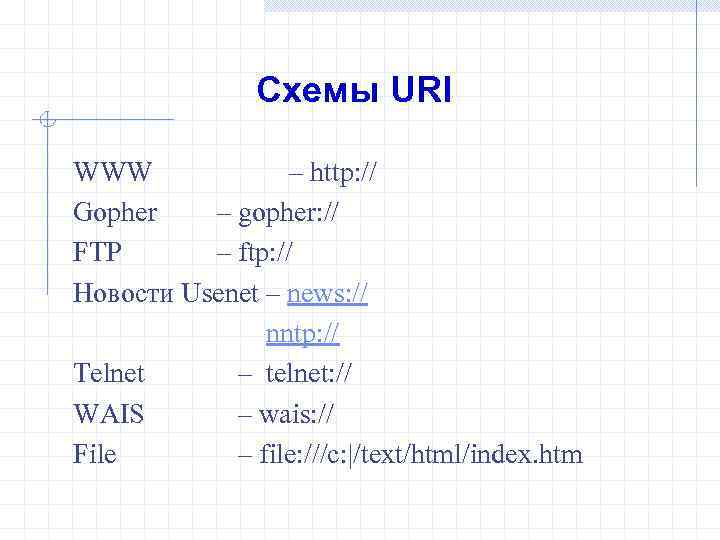


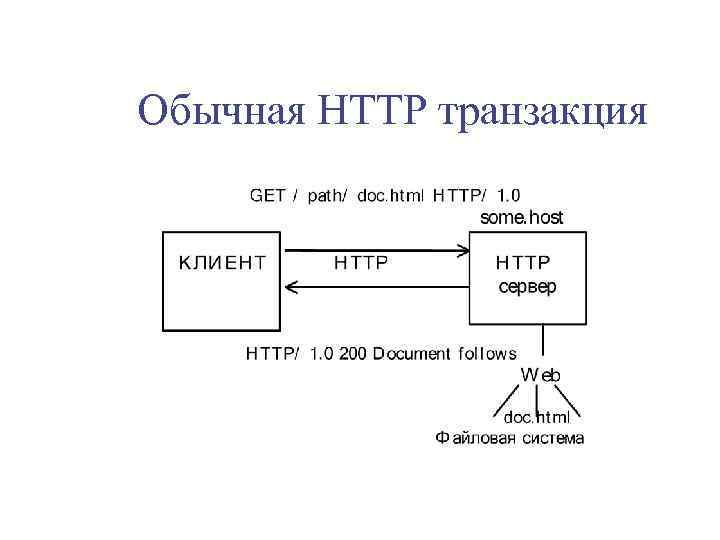
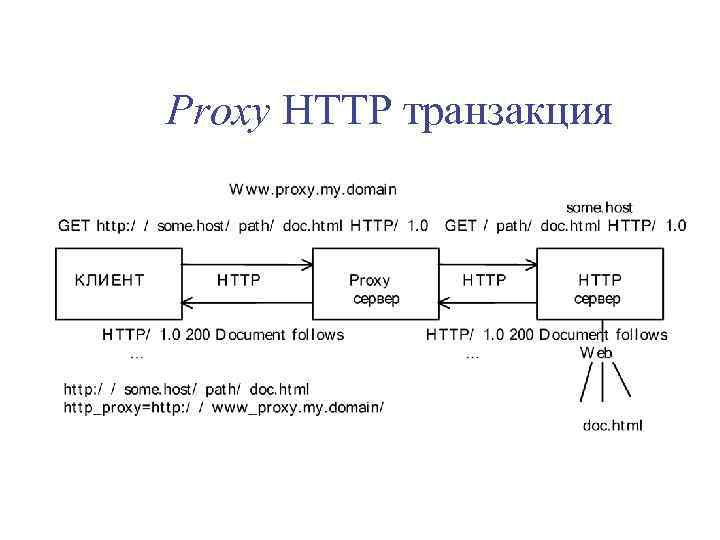
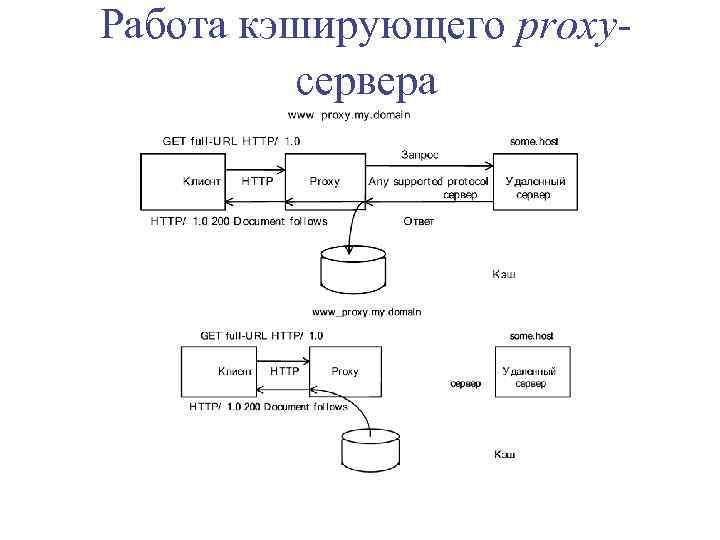


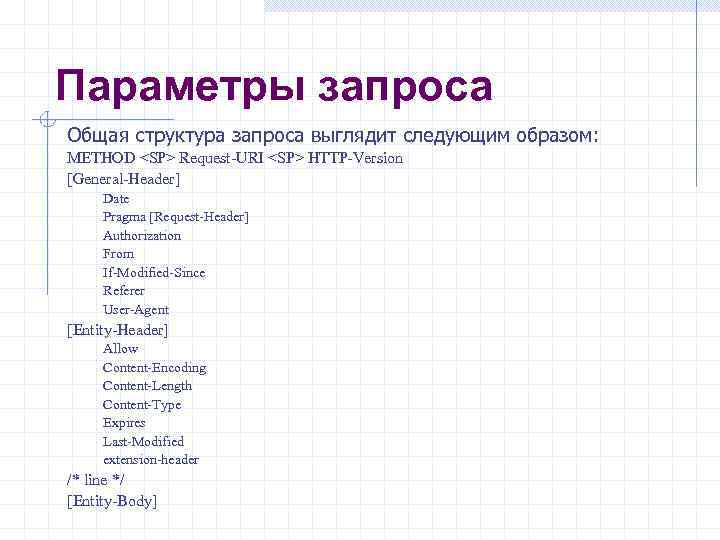


![Структура ответа HTTP Version <SP> Status Code <SP> Reason Phrase [General Header] [Responce Header] Структура ответа HTTP Version <SP> Status Code <SP> Reason Phrase [General Header] [Responce Header]](https://present5.com/presentation/36124583_153180245/image-25.jpg)




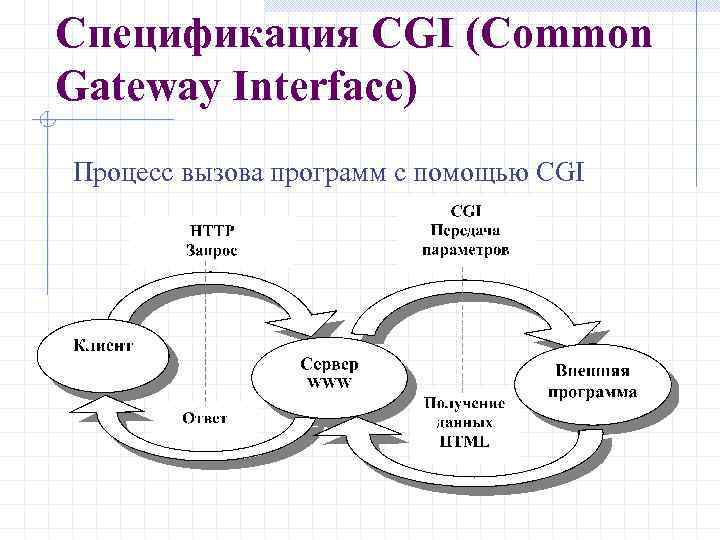
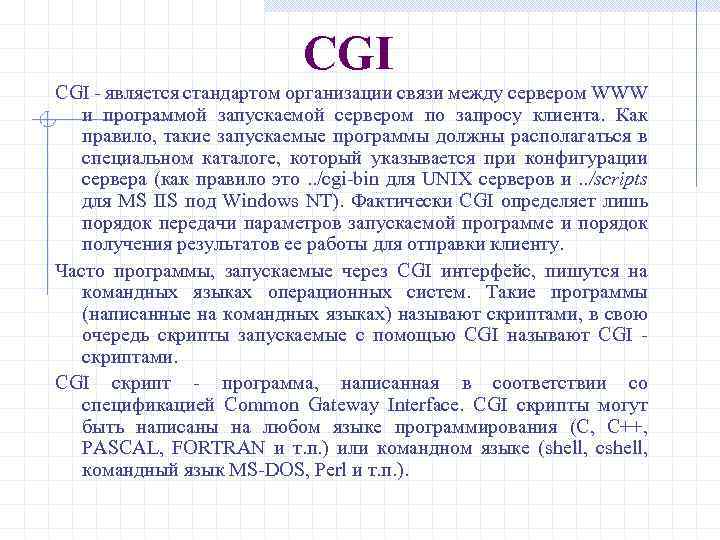

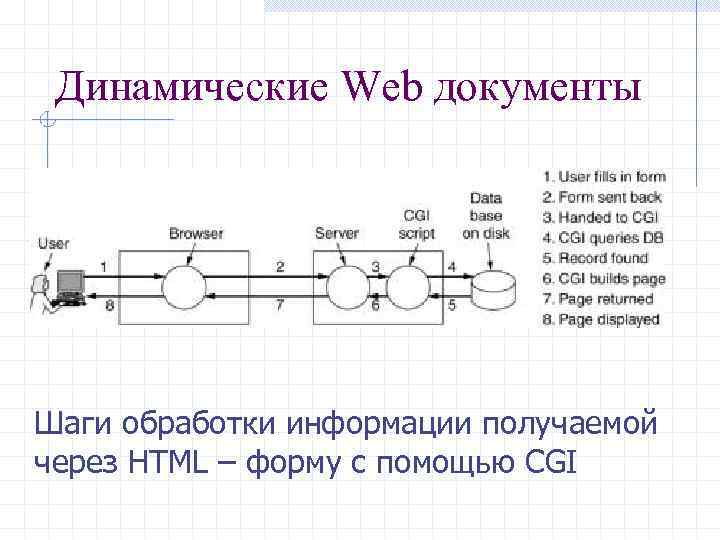



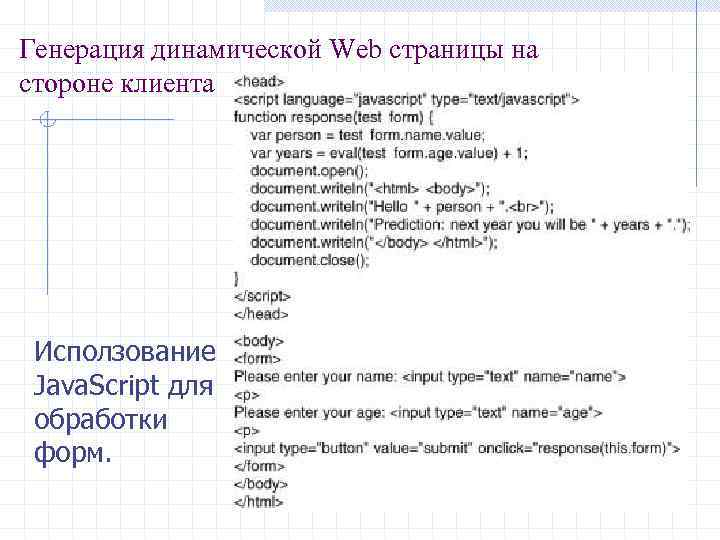
 и скопируйте URL-адрес страницы.
и скопируйте URL-адрес страницы.